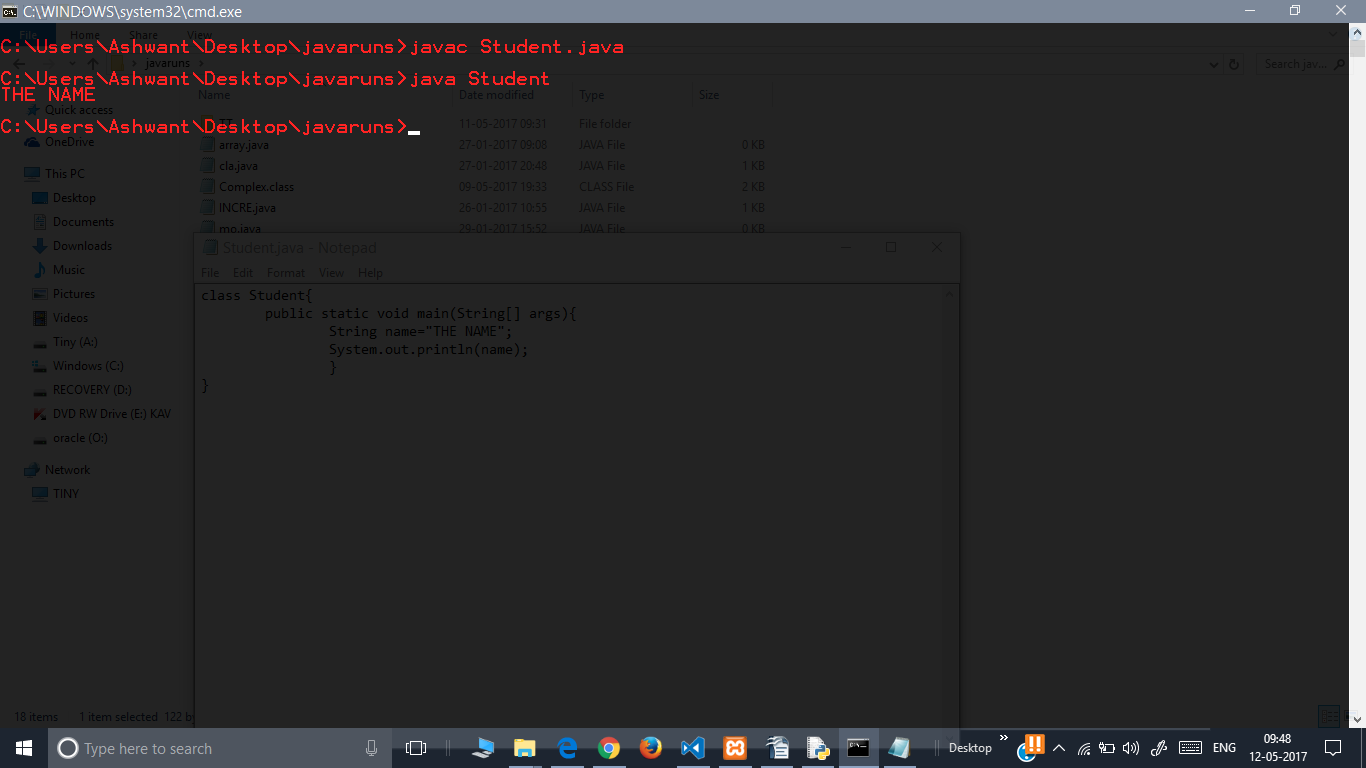Как запустить программу Java из командной строки в Windows?
Я пытаюсь выполнить программу Java из командной строки в Windows. Вот мой код:
import java.io.File;
import java.io.FileInputStream;
import java.io.FileOutputStream;
import java.io.IOException;
import java.io.InputStream;
import java.io.OutputStream;
public class CopyFile
{
public static void main(String[] args)
{
InputStream inStream = null;
OutputStream outStream = null;
try
{
File afile = new File("input.txt");
File bfile = new File("inputCopy.txt");
inStream = new FileInputStream(afile);
outStream = new FileOutputStream(bfile);
byte[] buffer = new byte[1024];
int length;
// copy the file content in bytes
while ((length = inStream.read(buffer)) > 0)
{
outStream.write(buffer, 0, length);
}
inStream.close();
outStream.close();
System.out.println("File is copied successful!");
}
catch (IOException e)
{
e.printStackTrace();
}
}
}
Я не уверен, как выполнить программу - помощь? Возможно ли это в Windows? Почему это отличается от другой среды (я думал, что JVM был написан один раз, работает в любом месте)?
10 ответов
источник: javaindos.
предположим, что ваш файл находится в\C:\mywork
Команда "Выполнить" Строке
C:\> cd \myworkэто делает C:\mywork текущий каталог.
C:\mywork> dirотображает содержимое каталога. Вы должны увидеть filenamehere.java среди файлов.
C:\mywork> set path=%path%;C:\Program Files\Java\jdk1.5.0_09\binэто сообщает системе, где найти программы JDK.
C:\mywork> javac filenamehere.javaэто работает javac.exe, компилятор. Вы не должны видеть ничего, кроме следующая системная подсказка...
C:\mywork> dirjavac создал filenamehere.файл класса. Вы должны увидеть filenamehere.java и filenamehere.класс среди файлов.
C:\mywork> java filenamehereэто запускает интерпретатор Java. Затем вы должны увидеть свою программу выход.
если система не может найти javac, проверьте команду set path. Если и javac работает, но вы получаете ошибки, проверьте свой текст Java. Если программа компилирует, но вы получаете исключение, проверка орфографии и капитализация в имени файла и имени класса и java Командование адского мира. Java чувствительна к регистру!
чтобы завершить ответ:
-
Файл Java
TheJavaFile.java -
скомпилируйте файл Java в *.файл класса
javac TheJavaFile.java- это создаст
-
выполнение файла Java
java TheJavaFile -
создание исполняемого файла
-
у вас есть два варианта здесь -
-
С внешним файлом манифеста:
создайте файл манифеста say-MANIFEST.mf
файл манифеста - это не что иное, как явная запись основного класса
jar -cvfm TheJavaFile.jar MANIFEST.mf TheJavaFile.class
-
исполняемый файл по записи Точка:
jar -cvfe TheJavaFile.jar <MainClass> TheJavaFile.class
-
-
-
для запуска файла Jar
java -jar TheJavaFile.jar
Complile файл Java для создания класса:
javac filename.java
выполнить созданный класс:
java filename
в случае, если ваш класс Java находится в некотором пакете. Предположим, ваш класс Java с именем ABC.java присутствует com.hello.programs, тогда вам нужно запустить его с именем пакета.
скомпилируйте его обычным способом:
C:\SimpleJavaProject\src\com\hello\programs > javac ABC.java
но чтобы запустить его, вам нужно дать имя пакета, а затем имя класса java:
C:\SimpleJavaProject\src > java com.hello.programs.ABC
Это легко. Если вы сохранили файл как A. text первое, что вам нужно сделать, это сохранить его как A.java - ... Теперь это файл Java.
теперь вам нужно открыть cmd и установить путь к вам A.java файл перед компиляцией. вы можете обратиться этой для этого.
затем вы можете скомпилировать файл с помощью команды
javac A.java
затем запустите его с помощью
Ява
вот так вы компилируете и запускаете программу java в cmd. Вы также можете пройти через эти материал это Java в уроках глубины. Много вещей, которые вам нужно понять в Java, покрыты там для начинающих.
вы можете скомпилировать любой источник java с помощью javac в командной строке; например, javac CopyFile.Ява. Для запуска: Java CopyFile. Вы также можете скомпилировать все файлы java с помощью javac *.java, пока они находятся в одном каталоге
Если у вас возникла проблема с "не удалось найти или загрузить основной класс", у вас может не быть JRE в свой путь. Взгляните на этот вопрос: не удалось найти или загрузить основной класс
предполагая, что файл называется " CopyFile.Ява", сделайте следующее:
javac CopyFile.java
java -cp . CopyFile
первая строка компилирует исходный код в исполняемый байт-код. Вторая строка выполняет его, сначала добавляя текущий каталог в путь к классу (на всякий случай).
в Windows 7 мне пришлось сделать следующее:
быстрый способ
- установить JDK http://www.oracle.com/technetwork/java/javase/downloads
- в windows перейдите в "C:\Program файлы\Java\jdk1.8.0_91\bin "(или там, где установлена последняя версия JDK), удерживайте shift и щелкните правой кнопкой мыши на пустой области в окне и сделайте "открыть командное окно здесь" , и это даст вам командную строку и доступ ко всем Мусорные инструменты. "javac" не является по умолчанию в переменной среды системного пути windows.
- следуйте комментариям выше о том, как скомпилировать файл ("javac MyFile.java "затем" java MyFile")https://stackoverflow.com/a/33149828/194872
долгая дорога
- установить JDK http://www.oracle.com/technetwork/java/javase/downloads/index.html
- после установки, в редактирует путь Windows переменная среды и добавляет в путь Следующее C:\ProgramData\Oracle\Java\javapath - ... В этой папке находятся символические ссылки на несколько исполняемых файлов java но "javac" не является одним из них поэтому при попытке запустить "javac" из командной строки Windows он выдает ошибку.
- я отредактировал путь: Панель управления -> Система -> вкладка Дополнительно -> "Переменные среды..."кнопка - > прокрутите вниз до "Path", Выделите и отредактируйте - > замените "C:\ProgramData\Oracle\Java\javapath" с прямой путь в папку Java бин "C:\Program файлы\папку Java\jdk1.8.\0_91 бин".
Это, вероятно, ломается при обновлении установки JDK, но теперь у вас есть доступ ко всем инструментам командной строки.
следуйте комментариям выше о том, как скомпилировать файл ("javac MyFile.java "затем" java MyFile")https://stackoverflow.com/a/33149828/194872
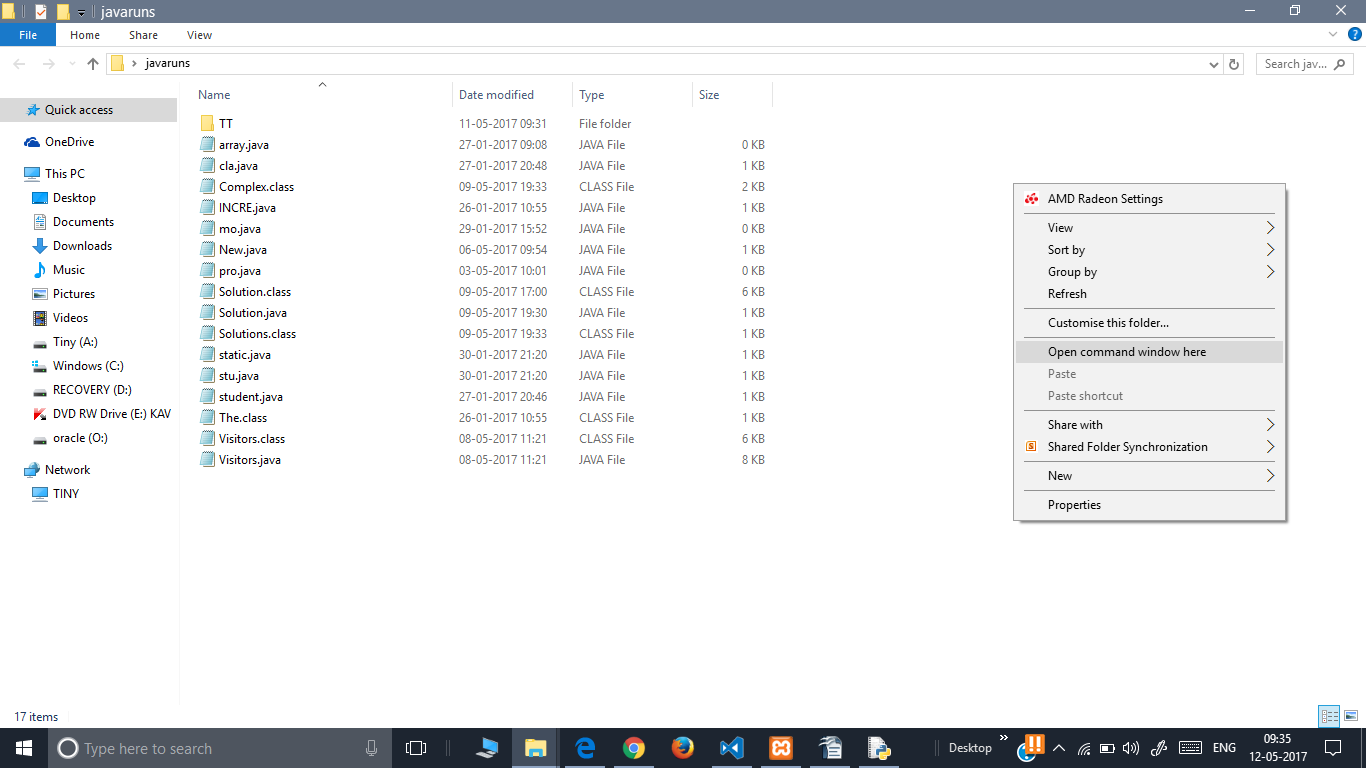 ШАГ 1: СНАЧАЛА ОТКРОЙТЕ КОМАНДНУЮ СТРОКУ, ГДЕ НАХОДИТСЯ ВАШ ФАЙЛ. (щелкните правой кнопкой мыши при нажатии shift)
ШАГ 1: СНАЧАЛА ОТКРОЙТЕ КОМАНДНУЮ СТРОКУ, ГДЕ НАХОДИТСЯ ВАШ ФАЙЛ. (щелкните правой кнопкой мыши при нажатии shift)
ШАГ 2: ЗАТЕМ ИСПОЛЬЗУЙТЕ СЛЕДУЮЩИЕ КОМАНДЫ ДЛЯ ВЫПОЛНЕНИЯ.
(допустим, имя файла и класса, которые будут выполняться, называется Student.java) пример программы находится в фоновом режиме изображения.
javac Student.java
java Student
нет необходимости использовать командную строку для редактирования пути. У меня тот же вопрос, и я установил путь после этого видео на youtube. https://www.youtube.com/watch?v=vhBNV8no4CI